win10怎么找到画图工具|win10画图工具的使用方法
发布时间:2018-03-01 18:56:04 浏览数: 小编:jiwei
我们经常要使用到画图工具,但是重装win10系统后,还有不少新手不知道画图工具在哪。接下来小编就给大家说说win10画图工具的使用方法。
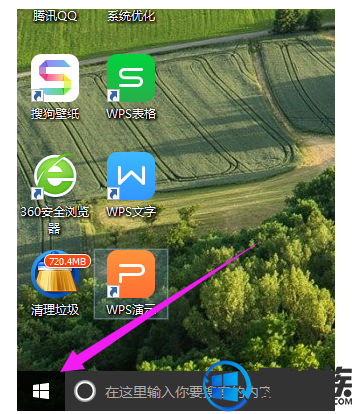
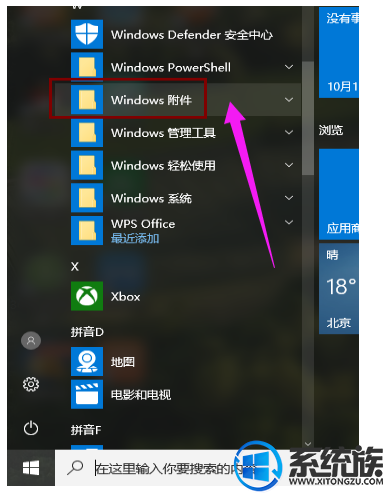
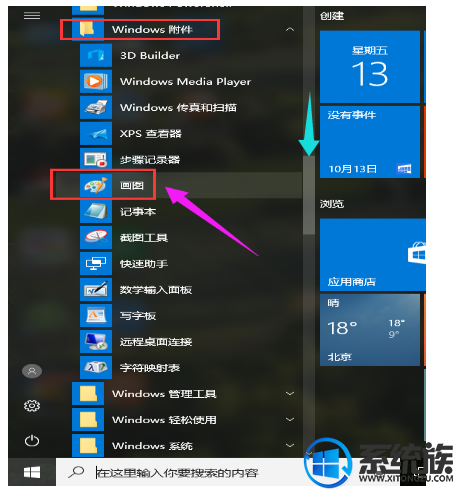
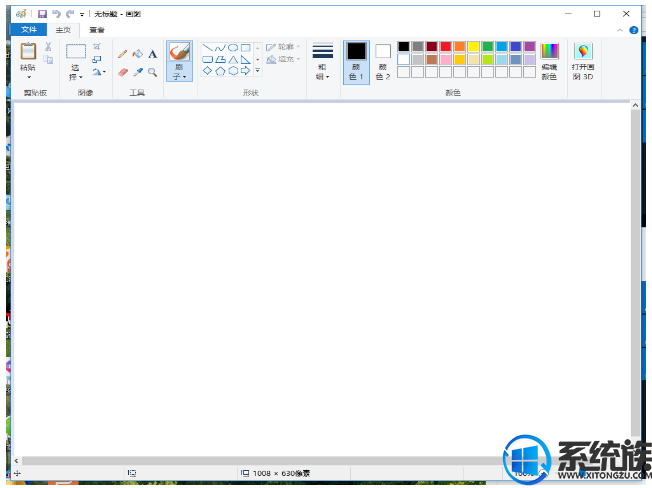
系统推荐:win10系统下载
点击“开始菜单”;
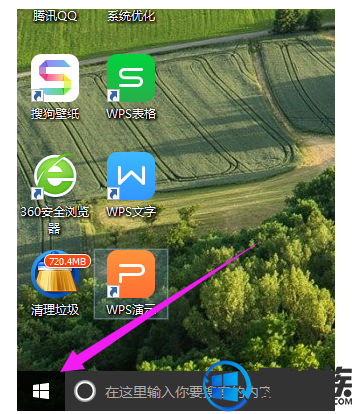
在下拉菜单,找到“Windows附件”,点击其打开;
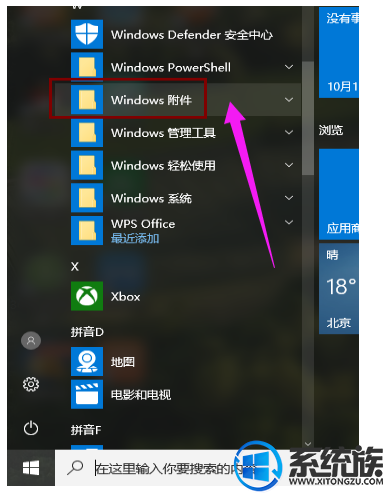
继续下来菜单,就可以找到“画图”工具了;
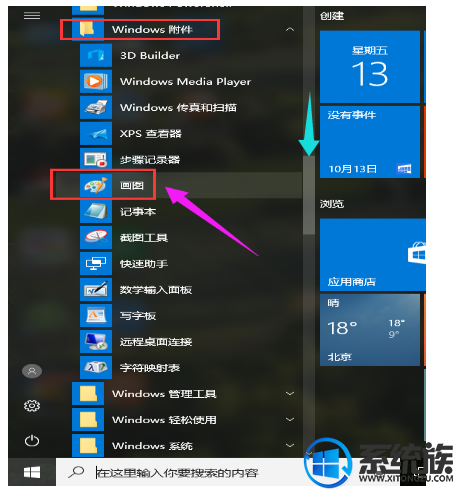
点击“画图”工具,就可以打开那熟悉的工具了;
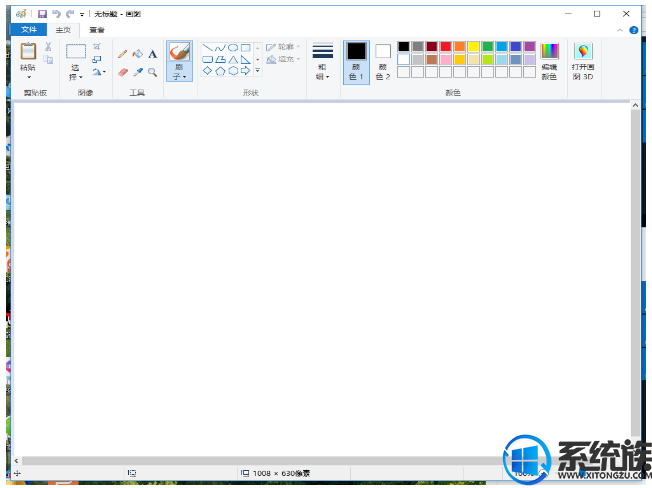
以上就是win10画图工具的使用方法了,大家可以使用看看win10自动的画图工具。



















